Visão geral da vinculação de dados
Este tópico mostra como associar um controle (ou outro elemento da interface do usuário) a um único item ou um controle de itens a uma coleção de itens em um aplicativo UWP (Plataforma Universal do Windows). Este tópico também mostra como controlar a renderização de itens, implementar uma exibição de detalhes com base em uma seleção e converter dados para exibição. Para obter mais informações detalhadas, consulte Vinculação de dados em detalhes.
Pré-requisitos
Este tópico pressupõe que você saiba como criar um aplicativo UWP básico. Para obter instruções sobre como criar seu primeiro aplicativo UWP, consulte Introdução aos aplicativos do Windows.
Criar o projeto
Crie um novo projeto Aplicativo em branco (universal do Windows) . Nomeie-o como "Início rápido".
Associação a um único item
Cada associação consiste em um destino da associação e uma origem de associação. Normalmente, o destino é uma propriedade de um controle ou outro elemento de interface do usuário, e a origem é uma propriedade de uma instância de classe (um modelo de dados ou um modelo de exibição). Este exemplo mostra como associar um controle a um único item. O destino é a propriedade Text de um TextBlock. A origem é uma instância de uma classe simples denominada Recording que representa uma gravação de áudio. Primeiro, vamos examinar a classe.
Se você estiver usando C# ou C++/CX, adicione uma nova classe ao seu projeto e nomeie-a como Gravação.
Se estiver usando C++/WinRT, adicione novos itens de Arquivo MIDL (.idl) ao projeto, nomeados como mostrado na listagem de exemplos de código C++/WinRT a seguir. Substitua o conteúdo dos novos arquivos pelo código MIDL 3.0 mostrado na listagem, compile o projeto para gerar Recording.h, .cpp, RecordingViewModel.h e .cpp, depois adicione o código aos arquivos gerados para corresponderem à listagem. Para obter mais informações sobre os arquivos gerados e como copiá-los para o seu projeto, confira Controles XAML; associar a uma propriedade C++/WinRT.
namespace Quickstart
{
public class Recording
{
public string ArtistName { get; set; }
public string CompositionName { get; set; }
public DateTime ReleaseDateTime { get; set; }
public Recording()
{
this.ArtistName = "Wolfgang Amadeus Mozart";
this.CompositionName = "Andante in C for Piano";
this.ReleaseDateTime = new DateTime(1761, 1, 1);
}
public string OneLineSummary
{
get
{
return $"{this.CompositionName} by {this.ArtistName}, released: "
+ this.ReleaseDateTime.ToString("d");
}
}
}
public class RecordingViewModel
{
private Recording defaultRecording = new Recording();
public Recording DefaultRecording { get { return this.defaultRecording; } }
}
}
// Recording.idl
namespace Quickstart
{
runtimeclass Recording
{
Recording(String artistName, String compositionName, Windows.Globalization.Calendar releaseDateTime);
String ArtistName{ get; };
String CompositionName{ get; };
Windows.Globalization.Calendar ReleaseDateTime{ get; };
String OneLineSummary{ get; };
}
}
// RecordingViewModel.idl
import "Recording.idl";
namespace Quickstart
{
runtimeclass RecordingViewModel
{
RecordingViewModel();
Quickstart.Recording DefaultRecording{ get; };
}
}
// Recording.h
// Add these fields:
...
#include <sstream>
...
private:
std::wstring m_artistName;
std::wstring m_compositionName;
Windows::Globalization::Calendar m_releaseDateTime;
...
// Recording.cpp
// Implement like this:
...
Recording::Recording(hstring const& artistName, hstring const& compositionName, Windows::Globalization::Calendar const& releaseDateTime) :
m_artistName{ artistName.c_str() },
m_compositionName{ compositionName.c_str() },
m_releaseDateTime{ releaseDateTime } {}
hstring Recording::ArtistName(){ return hstring{ m_artistName }; }
hstring Recording::CompositionName(){ return hstring{ m_compositionName }; }
Windows::Globalization::Calendar Recording::ReleaseDateTime(){ return m_releaseDateTime; }
hstring Recording::OneLineSummary()
{
std::wstringstream wstringstream;
wstringstream << m_compositionName.c_str();
wstringstream << L" by " << m_artistName.c_str();
wstringstream << L", released: " << m_releaseDateTime.MonthAsNumericString().c_str();
wstringstream << L"/" << m_releaseDateTime.DayAsString().c_str();
wstringstream << L"/" << m_releaseDateTime.YearAsString().c_str();
return hstring{ wstringstream.str().c_str() };
}
...
// RecordingViewModel.h
// Add this field:
...
#include "Recording.h"
...
private:
Quickstart::Recording m_defaultRecording{ nullptr };
...
// RecordingViewModel.cpp
// Implement like this:
...
Quickstart::Recording RecordingViewModel::DefaultRecording()
{
Windows::Globalization::Calendar releaseDateTime;
releaseDateTime.Year(1761);
releaseDateTime.Month(1);
releaseDateTime.Day(1);
m_defaultRecording = winrt::make<Recording>(L"Wolfgang Amadeus Mozart", L"Andante in C for Piano", releaseDateTime);
return m_defaultRecording;
}
...
// Recording.h
#include <sstream>
namespace Quickstart
{
public ref class Recording sealed
{
private:
Platform::String^ artistName;
Platform::String^ compositionName;
Windows::Globalization::Calendar^ releaseDateTime;
public:
Recording(Platform::String^ artistName, Platform::String^ compositionName,
Windows::Globalization::Calendar^ releaseDateTime) :
artistName{ artistName },
compositionName{ compositionName },
releaseDateTime{ releaseDateTime } {}
property Platform::String^ ArtistName
{
Platform::String^ get() { return this->artistName; }
}
property Platform::String^ CompositionName
{
Platform::String^ get() { return this->compositionName; }
}
property Windows::Globalization::Calendar^ ReleaseDateTime
{
Windows::Globalization::Calendar^ get() { return this->releaseDateTime; }
}
property Platform::String^ OneLineSummary
{
Platform::String^ get()
{
std::wstringstream wstringstream;
wstringstream << this->CompositionName->Data();
wstringstream << L" by " << this->ArtistName->Data();
wstringstream << L", released: " << this->ReleaseDateTime->MonthAsNumericString()->Data();
wstringstream << L"/" << this->ReleaseDateTime->DayAsString()->Data();
wstringstream << L"/" << this->ReleaseDateTime->YearAsString()->Data();
return ref new Platform::String(wstringstream.str().c_str());
}
}
};
public ref class RecordingViewModel sealed
{
private:
Recording ^ defaultRecording;
public:
RecordingViewModel()
{
Windows::Globalization::Calendar^ releaseDateTime = ref new Windows::Globalization::Calendar();
releaseDateTime->Year = 1761;
releaseDateTime->Month = 1;
releaseDateTime->Day = 1;
this->defaultRecording = ref new Recording{ L"Wolfgang Amadeus Mozart", L"Andante in C for Piano", releaseDateTime };
}
property Recording^ DefaultRecording
{
Recording^ get() { return this->defaultRecording; };
}
};
}
// Recording.cpp
#include "pch.h"
#include "Recording.h"
Em seguida, exponha a classe de origem de associação na classe que representa a página de marcação. Fazemos isso adicionando uma propriedade do tipo RecordingViewModel a MainPage.
Se você estiver usando C++/WinRT, primeiro atualize MainPage.idl. Crie o projeto para regenerar MainPage.h e .cpp, depois mescle as alterações desses arquivos gerados com as de seu projeto.
namespace Quickstart
{
public sealed partial class MainPage : Page
{
public MainPage()
{
this.InitializeComponent();
this.ViewModel = new RecordingViewModel();
}
public RecordingViewModel ViewModel{ get; set; }
}
}
// MainPage.idl
// Add this property:
import "RecordingViewModel.idl";
...
RecordingViewModel ViewModel{ get; };
...
// MainPage.h
// Add this property and this field:
...
#include "RecordingViewModel.h"
...
Quickstart::RecordingViewModel ViewModel();
private:
Quickstart::RecordingViewModel m_viewModel{ nullptr };
...
// MainPage.cpp
// Implement like this:
...
MainPage::MainPage()
{
InitializeComponent();
m_viewModel = winrt::make<RecordingViewModel>();
}
Quickstart::RecordingViewModel MainPage::ViewModel()
{
return m_viewModel;
}
...
// MainPage.h
...
#include "Recording.h"
namespace Quickstart
{
public ref class MainPage sealed
{
private:
RecordingViewModel ^ viewModel;
public:
MainPage();
property RecordingViewModel^ ViewModel
{
RecordingViewModel^ get() { return this->viewModel; };
}
};
}
// MainPage.cpp
...
MainPage::MainPage()
{
InitializeComponent();
this->viewModel = ref new RecordingViewModel();
}
A última parte é associar um TextBlock à propriedade ViewModel.DefaultRecording.OneLineSummary.
<Page x:Class="Quickstart.MainPage" ... >
<Grid Background="{ThemeResource ApplicationPageBackgroundThemeBrush}">
<TextBlock Text="{x:Bind ViewModel.DefaultRecording.OneLineSummary}"
HorizontalAlignment="Center"
VerticalAlignment="Center"/>
</Grid>
</Page>
Se estiver usando C++/WinRT, você precisará remover a função MainPage::ClickHandler para que o projeto seja compilado.
Consulte o resultado.
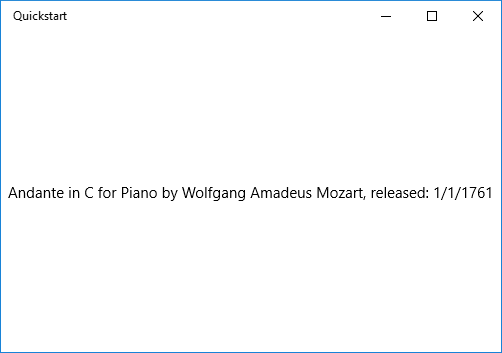
Associação a uma coleção de itens
Um cenário comum é associar a uma coleção de objetos comerciais. No C# e no Visual Basic, a classe genérica ObservableCollection<T> é uma boa escolha de coleção para a vinculação de dados, porque ela implementa as interfaces INotifyPropertyChanged e INotifyCollectionChanged. Essas interfaces fornecem notificação de alteração para associações quando itens são adicionados ou removidos ou uma propriedade da lista muda. Se você quiser que os controles associados sejam atualizados com alterações em propriedades de objetos na coleção, o objeto comercial também deve implementar INotifyPropertyChanged. Para obter mais informações, consulte Vinculação de dados em detalhes.
Se estiver usando C++/WinRT, você poderá aprender mais sobre a associação a uma coleção observável em Controles de itens XAML; associar a uma coleção C++/WinRT. Se você ler esse tópico primeiro, a intenção da listagem de código C++/WinRT mostrada abaixo ficará mais clara.
O exemplo seguinte associa ListView a uma coleção de objetos Recording. Vamos começar adicionando a coleção ao nosso modelo de exibição. Basta adicionar esses novos membros à classe RecordingViewModel.
public class RecordingViewModel
{
...
private ObservableCollection<Recording> recordings = new ObservableCollection<Recording>();
public ObservableCollection<Recording> Recordings{ get{ return this.recordings; } }
public RecordingViewModel()
{
this.recordings.Add(new Recording(){ ArtistName = "Johann Sebastian Bach",
CompositionName = "Mass in B minor", ReleaseDateTime = new DateTime(1748, 7, 8) });
this.recordings.Add(new Recording(){ ArtistName = "Ludwig van Beethoven",
CompositionName = "Third Symphony", ReleaseDateTime = new DateTime(1805, 2, 11) });
this.recordings.Add(new Recording(){ ArtistName = "George Frideric Handel",
CompositionName = "Serse", ReleaseDateTime = new DateTime(1737, 12, 3) });
}
}
// RecordingViewModel.idl
// Add this property:
...
#include <winrt/Windows.Foundation.Collections.h>
...
Windows.Foundation.Collections.IVector<IInspectable> Recordings{ get; };
...
// RecordingViewModel.h
// Change the constructor declaration, and add this property and this field:
...
RecordingViewModel();
Windows::Foundation::Collections::IVector<Windows::Foundation::IInspectable> Recordings();
private:
Windows::Foundation::Collections::IVector<Windows::Foundation::IInspectable> m_recordings;
...
// RecordingViewModel.cpp
// Update/add implementations like this:
...
RecordingViewModel::RecordingViewModel()
{
std::vector<Windows::Foundation::IInspectable> recordings;
Windows::Globalization::Calendar releaseDateTime;
releaseDateTime.Month(7); releaseDateTime.Day(8); releaseDateTime.Year(1748);
recordings.push_back(winrt::make<Recording>(L"Johann Sebastian Bach", L"Mass in B minor", releaseDateTime));
releaseDateTime = Windows::Globalization::Calendar{};
releaseDateTime.Month(11); releaseDateTime.Day(2); releaseDateTime.Year(1805);
recordings.push_back(winrt::make<Recording>(L"Ludwig van Beethoven", L"Third Symphony", releaseDateTime));
releaseDateTime = Windows::Globalization::Calendar{};
releaseDateTime.Month(3); releaseDateTime.Day(12); releaseDateTime.Year(1737);
recordings.push_back(winrt::make<Recording>(L"George Frideric Handel", L"Serse", releaseDateTime));
m_recordings = winrt::single_threaded_observable_vector<Windows::Foundation::IInspectable>(std::move(recordings));
}
Windows::Foundation::Collections::IVector<Windows::Foundation::IInspectable> RecordingViewModel::Recordings() { return m_recordings; }
...
// Recording.h
...
public ref class RecordingViewModel sealed
{
private:
...
Windows::Foundation::Collections::IVector<Recording^>^ recordings;
public:
RecordingViewModel()
{
...
releaseDateTime = ref new Windows::Globalization::Calendar();
releaseDateTime->Year = 1748;
releaseDateTime->Month = 7;
releaseDateTime->Day = 8;
Recording^ recording = ref new Recording{ L"Johann Sebastian Bach", L"Mass in B minor", releaseDateTime };
this->Recordings->Append(recording);
releaseDateTime = ref new Windows::Globalization::Calendar();
releaseDateTime->Year = 1805;
releaseDateTime->Month = 2;
releaseDateTime->Day = 11;
recording = ref new Recording{ L"Ludwig van Beethoven", L"Third Symphony", releaseDateTime };
this->Recordings->Append(recording);
releaseDateTime = ref new Windows::Globalization::Calendar();
releaseDateTime->Year = 1737;
releaseDateTime->Month = 12;
releaseDateTime->Day = 3;
recording = ref new Recording{ L"George Frideric Handel", L"Serse", releaseDateTime };
this->Recordings->Append(recording);
}
...
property Windows::Foundation::Collections::IVector<Recording^>^ Recordings
{
Windows::Foundation::Collections::IVector<Recording^>^ get()
{
if (this->recordings == nullptr)
{
this->recordings = ref new Platform::Collections::Vector<Recording^>();
}
return this->recordings;
};
}
};
E, em seguida, associar uma ListView à propriedade ViewModel.Recordings.
<Page x:Class="Quickstart.MainPage" ... >
<Grid Background="{ThemeResource ApplicationPageBackgroundThemeBrush}">
<ListView ItemsSource="{x:Bind ViewModel.Recordings}"
HorizontalAlignment="Center" VerticalAlignment="Center"/>
</Grid>
</Page>
Ainda não fornecemos um modelo de dados para a classe Recording, portanto o melhor que a estrutura da IU pode fazer é chamar ToString para cada item na ListView. A implementação padrão do ToString é retornar o nome do tipo.
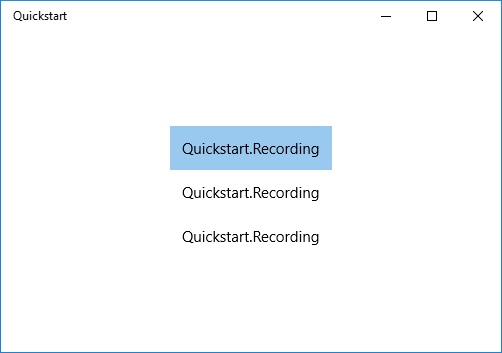
Para corrigir isso, podemos substituir ToString para retornar o valor de OneLineSummary ou podemos fornecer um modelo de dados. A opção de modelo de dados é uma solução mais comum e flexível. Você especifica um modelo de dados usando a propriedade ContentTemplate de um controle de conteúdo ou a propriedade ItemTemplate de um controle de itens. Aqui estão duas maneiras de criar um modelo de dados para Recording com uma ilustração do resultado.
<ListView ItemsSource="{x:Bind ViewModel.Recordings}"
HorizontalAlignment="Center" VerticalAlignment="Center">
<ListView.ItemTemplate>
<DataTemplate x:DataType="local:Recording">
<TextBlock Text="{x:Bind OneLineSummary}"/>
</DataTemplate>
</ListView.ItemTemplate>
</ListView>
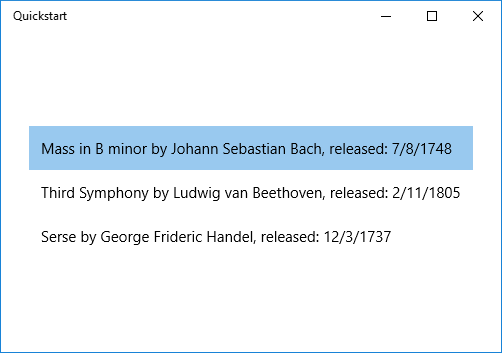
<ListView ItemsSource="{x:Bind ViewModel.Recordings}"
HorizontalAlignment="Center" VerticalAlignment="Center">
<ListView.ItemTemplate>
<DataTemplate x:DataType="local:Recording">
<StackPanel Orientation="Horizontal" Margin="6">
<SymbolIcon Symbol="Audio" Margin="0,0,12,0"/>
<StackPanel>
<TextBlock Text="{x:Bind ArtistName}" FontWeight="Bold"/>
<TextBlock Text="{x:Bind CompositionName}"/>
</StackPanel>
</StackPanel>
</DataTemplate>
</ListView.ItemTemplate>
</ListView>
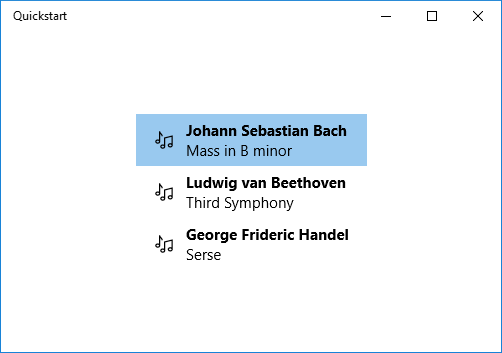
Para obter mais informações sobre a sintaxe XAML, consulte Criar uma interface do usuário com XAML. Para obter mais informações sobre o layout de controle, consulte Definir layouts com XAML.
Adicionando uma visão de detalhes
Você pode optar por exibir todos os detalhes dos objetos Recording nos itens ListView. Mas isso ocupa muito espaço. Em vez disso, você pode mostrar apenas dados suficientes no item para identificá-lo e, em seguida, quando o usuário fizer uma seleção, pode exibir todos os detalhes do item selecionado em um componente separado da interface do usuário conhecido como o modo de exibição de detalhes. Além disso, esse esquema também é conhecido como um modo de exibição mestre/detalhado, ou um modo de exibição de lista/detalhes.
Há duas maneiras de lidar com isso. Você pode associar o modo de exibição de detalhes à propriedade SelectedItem do ListView. Ou você pode usar CollectionViewSource e, nesse caso, associar ListView e o modo de exibição de detalhes a CollectionViewSource (o que cuida do item atualmente selecionado por você). As duas técnicas são mostradas abaixo e geram os mesmos resultados (exibidos na ilustração).
Observação
Até agora neste tópico só usamos a extensão de marcação {x:Bind}, mas ambas as técnicas mostradas abaixo requerem a extensão de marcação {Binding} mais flexível (mas menos eficiente).
Se estiver usando C++/WinRT ou extensões de componentes do Visual C++ (C++/CX), para usar a extensão de marcação {Binding}, você precisará adicionar o atributo BindableAttribute a qualquer classe de runtime à qual quiser associar. Você não precisa desse atributo para usar {x:Bind}.
Importante
Caso você esteja usando C++/WinRT, o atributo BindableAttribute estará disponível se você tiver instalado o SDK do Windows versão 10.0.17763.0 (Windows 10, versão 1809) ou posterior. Sem esse atributo, você precisará implementar as interfaces ICustomPropertyProvider e ICustomProperty para que seja possível usar a extensão de marcação {Binding}.
Primeiro, a técnica SelectedItem.
// No code changes necessary for C#.
// Recording.idl
// Add this attribute:
...
[Windows.UI.Xaml.Data.Bindable]
runtimeclass Recording
...
[Windows::UI::Xaml::Data::Bindable]
public ref class Recording sealed
{
...
};
A única outra alteração necessária é na marcação.
<Page x:Class="Quickstart.MainPage" ... >
<Grid Background="{ThemeResource ApplicationPageBackgroundThemeBrush}">
<StackPanel HorizontalAlignment="Center" VerticalAlignment="Center">
<ListView x:Name="recordingsListView" ItemsSource="{x:Bind ViewModel.Recordings}">
<ListView.ItemTemplate>
<DataTemplate x:DataType="local:Recording">
<StackPanel Orientation="Horizontal" Margin="6">
<SymbolIcon Symbol="Audio" Margin="0,0,12,0"/>
<StackPanel>
<TextBlock Text="{x:Bind CompositionName}"/>
</StackPanel>
</StackPanel>
</DataTemplate>
</ListView.ItemTemplate>
</ListView>
<StackPanel DataContext="{Binding SelectedItem, ElementName=recordingsListView}"
Margin="0,24,0,0">
<TextBlock Text="{Binding ArtistName}"/>
<TextBlock Text="{Binding CompositionName}"/>
<TextBlock Text="{Binding ReleaseDateTime}"/>
</StackPanel>
</StackPanel>
</Grid>
</Page>
Para a técnica CollectionViewSource, primeiro adicione um CollectionViewSource como um recurso de página.
<Page.Resources>
<CollectionViewSource x:Name="RecordingsCollection" Source="{x:Bind ViewModel.Recordings}"/>
</Page.Resources>
E, em seguida, ajuste as associações no ListView (que não precisa mais ser chamado) e no modo de exibição de detalhes para usar o CollectionViewSource. Observe que, associando o modo de exibição de detalhes diretamente a CollectionViewSource, você está indicando que deseja associar ao item atual em associações em que o caminho não pode ser encontrado na coleção em si. Não é necessário especificar a propriedade CurrentItem como o caminho para a associação, embora você possa fazer isso se houver ambiguidade.
...
<ListView ItemsSource="{Binding Source={StaticResource RecordingsCollection}}">
...
<StackPanel DataContext="{Binding Source={StaticResource RecordingsCollection}}" ...>
...
E aqui está o resultado idêntico em cada caso.
Observação
Se você estiver usando C++, a interface do usuário não será exatamente como a ilustração abaixo: a renderização da propriedade ReleaseDateTime será diferente. Confira a seção a seguir para obter mais informações a respeito disso.
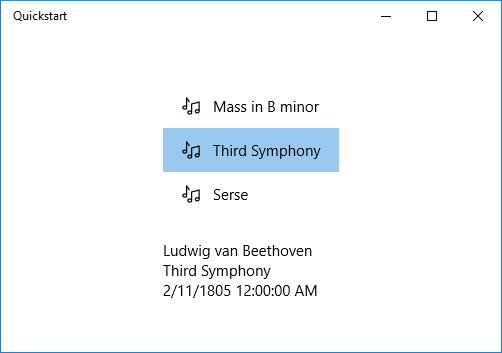
Formatação ou conversão de valores de dados para exibição
Há um pequeno problema com a renderização acima. A propriedade ReleaseDateTime não é apenas uma data, mas sim um DateTime (se você estiver usando C++, será um Calendar). Portanto, no C#, ela será exibida com mais precisão do que o necessário. E, no C++, ela será renderizada como um nome de tipo. Uma solução é adicionar uma propriedade de cadeia de caracteres à classe Recording, que retorna o equivalente de this.ReleaseDateTime.ToString("d"). Nomear essa propriedade como ReleaseDate indica que ela retorna uma data, não uma data e hora. Chamar ReleaseDateAsString indica ainda mais que ela retorna uma string.
Uma solução mais flexível é usar algo conhecido como um conversor de valor. Consulte um exemplo de como criar seu próprio conversor de valor. Se você estiver usando C#, adicione o código abaixo ao seu arquivo de código-fonte Recording.cs. Caso esteja usando C++/WinRT, adicione um novo item de Arquivo MIDL (.idl) ao projeto, com o nome mostrado abaixo na listagem de exemplos de código C++/WinRT, compile o projeto para gerar StringFormatter.h e .cpp, adicione esses arquivos a seu projeto e cole as listagens de código neles. Adicione também #include "StringFormatter.h" a MainPage.h.
public class StringFormatter : Windows.UI.Xaml.Data.IValueConverter
{
// This converts the value object to the string to display.
// This will work with most simple types.
public object Convert(object value, Type targetType,
object parameter, string language)
{
// Retrieve the format string and use it to format the value.
string formatString = parameter as string;
if (!string.IsNullOrEmpty(formatString))
{
return string.Format(formatString, value);
}
// If the format string is null or empty, simply
// call ToString() on the value.
return value.ToString();
}
// No need to implement converting back on a one-way binding
public object ConvertBack(object value, Type targetType,
object parameter, string language)
{
throw new NotImplementedException();
}
}
// pch.h
...
#include <winrt/Windows.Globalization.h>
// StringFormatter.idl
namespace Quickstart
{
runtimeclass StringFormatter : [default] Windows.UI.Xaml.Data.IValueConverter
{
StringFormatter();
}
}
// StringFormatter.h
#pragma once
#include "StringFormatter.g.h"
#include <sstream>
namespace winrt::Quickstart::implementation
{
struct StringFormatter : StringFormatterT<StringFormatter>
{
StringFormatter() = default;
Windows::Foundation::IInspectable Convert(Windows::Foundation::IInspectable const& value, Windows::UI::Xaml::Interop::TypeName const& targetType, Windows::Foundation::IInspectable const& parameter, hstring const& language);
Windows::Foundation::IInspectable ConvertBack(Windows::Foundation::IInspectable const& value, Windows::UI::Xaml::Interop::TypeName const& targetType, Windows::Foundation::IInspectable const& parameter, hstring const& language);
};
}
namespace winrt::Quickstart::factory_implementation
{
struct StringFormatter : StringFormatterT<StringFormatter, implementation::StringFormatter>
{
};
}
// StringFormatter.cpp
#include "pch.h"
#include "StringFormatter.h"
#include "StringFormatter.g.cpp"
namespace winrt::Quickstart::implementation
{
Windows::Foundation::IInspectable StringFormatter::Convert(Windows::Foundation::IInspectable const& value, Windows::UI::Xaml::Interop::TypeName const& /* targetType */, Windows::Foundation::IInspectable const& /* parameter */, hstring const& /* language */)
{
// Retrieve the value as a Calendar.
Windows::Globalization::Calendar valueAsCalendar{ value.as<Windows::Globalization::Calendar>() };
std::wstringstream wstringstream;
wstringstream << L"Released: ";
wstringstream << valueAsCalendar.MonthAsNumericString().c_str();
wstringstream << L"/" << valueAsCalendar.DayAsString().c_str();
wstringstream << L"/" << valueAsCalendar.YearAsString().c_str();
return winrt::box_value(hstring{ wstringstream.str().c_str() });
}
Windows::Foundation::IInspectable StringFormatter::ConvertBack(Windows::Foundation::IInspectable const& /* value */, Windows::UI::Xaml::Interop::TypeName const& /* targetType */, Windows::Foundation::IInspectable const& /* parameter */, hstring const& /* language */)
{
throw hresult_not_implemented();
}
}
...
public ref class StringFormatter sealed : Windows::UI::Xaml::Data::IValueConverter
{
public:
virtual Platform::Object^ Convert(Platform::Object^ value, TypeName targetType, Platform::Object^ parameter, Platform::String^ language)
{
// Retrieve the value as a Calendar.
Windows::Globalization::Calendar^ valueAsCalendar = dynamic_cast<Windows::Globalization::Calendar^>(value);
std::wstringstream wstringstream;
wstringstream << L"Released: ";
wstringstream << valueAsCalendar->MonthAsNumericString()->Data();
wstringstream << L"/" << valueAsCalendar->DayAsString()->Data();
wstringstream << L"/" << valueAsCalendar->YearAsString()->Data();
return ref new Platform::String(wstringstream.str().c_str());
}
// No need to implement converting back on a one-way binding
virtual Platform::Object^ ConvertBack(Platform::Object^ value, TypeName targetType, Platform::Object^ parameter, Platform::String^ language)
{
throw ref new Platform::NotImplementedException();
}
};
...
Observação
Para a listagem de código C++/WinRT acima, em StringFormatter.idl, usamos o atributo padrão para declarar IValueConverter como a interface padrão. Na listagem, StringFormatter tem apenas um construtor e nenhum método, portanto, nenhuma interface padrão é gerada para ele. O atributo default será ideal se você não adicionar membros de instância a StringFormatter, porque nenhum QueryInterface será necessário para chamar os métodos de IValueConverter. Como alternativa, você pode solicitar uma interface IStringFormatter padrão a ser gerada e fazer isso anotando a própria classe de runtime com o atributo default_interface. Essa opção será ideal se você adicionar membros de instância a StringFormatter que são chamados com mais frequência do que os métodos de IValueConverter porque, assim, nenhum QueryInterface será necessário para chamar os membros de instância.
Agora, podemos adicionar uma instância de StringFormatter como um recurso de página e usá-la na associação de TextBlock, que exibe a propriedade ReleaseDateTime.
<Page.Resources>
<local:StringFormatter x:Key="StringFormatterValueConverter"/>
</Page.Resources>
...
<TextBlock Text="{Binding ReleaseDateTime,
Converter={StaticResource StringFormatterValueConverter},
ConverterParameter=Released: \{0:d\}}"/>
...
Como podemos ver acima, para garantir a flexibilidade de formatação, usamos a marcação para passar uma cadeia de caracteres de formato ao conversor por meio do parâmetro do conversor. Nos exemplos de códigos mostrados neste tópico, somente o conversor de valor C# usa esse parâmetro. Mas é fácil passar uma cadeia de caracteres de formato de estilo C++ como o parâmetro do conversor e usá-la no conversor de valor com uma função de formatação, como wprintf ou swprintf.
Consulte o resultado.
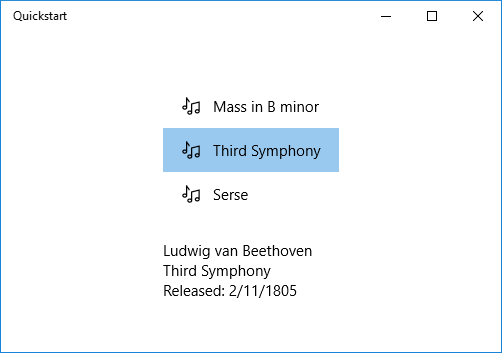
Observação
A partir do Windows 10, versão 1607, a estrutura XAML fornece um conversor integrado de booliano para visibilidade. O conversor mapeia true para o valor de enumeração Visibility.Visible e false para Visibility.Collapsed de modo que você possa associar uma propriedade de Visibilidade a um booliano sem criar um conversor. Para usar o conversor integrado, a versão do SDK de alvo mínimo do seu aplicativo deve ser 14393 ou posterior. Você não poderá usá-lo se seu aplicativo for voltado para versões anteriores do Windows 10. Para saber mais sobre as versões de destino, confira Código adaptável de versão.